Se sei un utente Apple, puoi inviare iMessage su iPhone e iPad senza una scheda SIM. Questa funzione rende i dispositivi Apple resistenti ai dispositivi Android ed è possibile grazie all’ID Apple. Sì, per poter inviare un messaggio dal tuo iPhone o iPad, devi avere le credenziali del tuo account Apple. Inoltre, avrai bisogno di una connessione a Internet, quindi connettiti a una rete Wi-Fi.
Se il tuo iPhone o iPad non ha una SIM, ma vuoi inviare un messaggio, la prima cosa che devi fare è accedere all’account Apple utilizzando l’ID Apple. Successivamente, puoi seguire i passaggi indicati di seguito e inviare un messaggio dal tuo iPhone senza SIM.

Come utilizzare iMessage su iPhone e iPad senza una SIM o un numero di telefono
Passo 1: Apri l’iPad o l’iPhone Impostazioni e fai clic sul tuo account in alto. Successivamente, fai clic sul tuo nome. Se vedi un ID Apple registrato, allora sei a posto per il passaggio successivo.
Probabilmente hai già aggiunto iCloud e altri account. In caso contrario, aggiungi e sincronizza iCloud. Vai al Password e account nelle Impostazioni, fare clic su Aggiungi account, e aggiungi il tuo account Cloud.

Annunci
Passo 2: Ora vai al Messaggi nelle impostazioni e nella pagina Messaggio, attiva il iMessage opzione. Successivamente, sullo schermo verrà visualizzato un prompt che ti chiede di verificare il tuo ID Apple.
Inserisci le credenziali del tuo ID Apple e verifica per attivare iMessage. È un processo molto lungo; probabilmente, possono essere necessarie fino a 24 ore, soprattutto se è la prima volta, quindi sii paziente con l’attivazione di iMessage.

Passaggio 3: Se si desidera selezionare un indirizzo di invio e di ricezione predefinito, fare clic su Invia Ricevi opzione. Perché qui vedrai il numero di telefono e l’indirizzo email che è stato utilizzato in precedenza durante l’attivazione del tuo iMessage su un altro iPhone o iPad.
Annunci
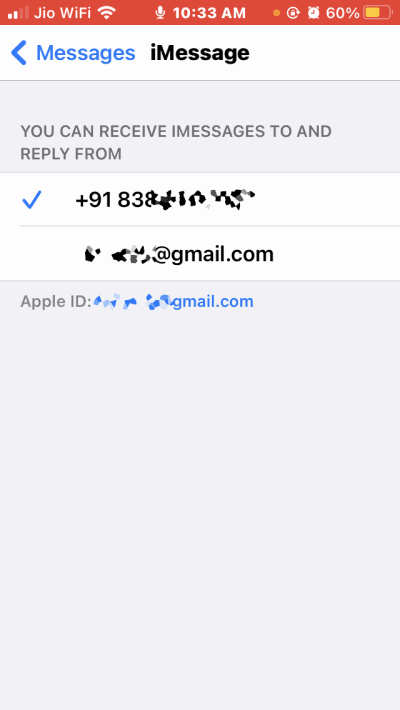
Sotto il Puoi ricevere iMessage e rispondere da sezione, fare clic su ID Apple per renderlo predefinito. Se è la tua prima volta, devi fare clic su Usa il tuo ID Apple per iMessage opzione.
Annuncio
Nota: Questo è un passaggio facoltativo. Tuttavia, dopo aver attivato iMessage sul tuo iPhone o iPad, puoi inviare e ricevere messaggi.
Annunci
Conclusione
Potrebbero esserci alcune occasioni in cui hai più iPhone ma non possiedi più schede SIM. In uno scenario del genere, puoi utilizzare il trucco sopra iMessage su iPhone e iPad senza una SIM o un numero di telefono.
Personalmente uso questo metodo con l’iPhone 5s di riserva per tenerlo connesso con l’aiuto di iMessage. Anche se vuoi regalare il tuo iPhone ai tuoi figli per le chiamate iMessage e FaceTime, questo è il modo migliore per usarlo senza una Sim Card.








